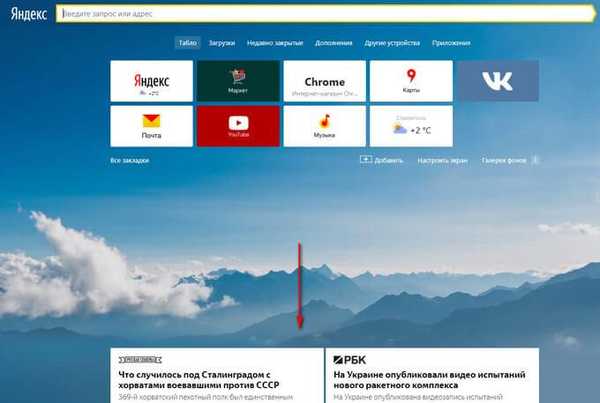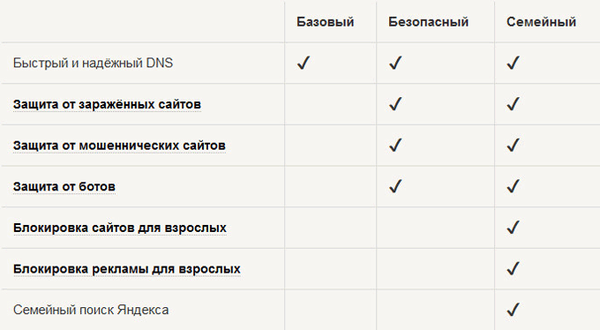Цлоуд стораге Иандек Диск се може повезати с рачунаром као мрежни диск, користећи ВебДАВ протокол. Након повезивања мрежног погона, можете да радите са Иандек меморијом у облаку са рачунара, као и са редовном јединицом у Виндовс оперативном систему.
У Иандек.Диск можете да смештате датотеке у „облак“, интеракцију са спремиштем, коришћењем посебног клијентског програма или управљањем подацима преко веб интерфејса помоћу прегледача.
Садржај:- ВебДАВ мрежни диск
- Како повезати Иандек.Диск као мрежни диск на Виндовс рачунар
- Како искључити мрежни диск Иандек ВебДАВ
- Закључци чланка
Када користите специјални програм компаније Иандек, ваше датотеке ће се истовремено чувати на рачунару и у складишту у облаку, а када користите веб интерфејс, ваши подаци биће само у облаку складиштења.
Иандек.Диск можете користити и као мрежни диск. Ово ће вам омогућити да директно приступите датотекама у облаку у Екплорер-у. Погон ће бити повезан на рачунар помоћу ВебДАВ протокола.
ВебДАВ мрежни диск
ВебДАВ (Веб-басед Дистрибутед Аутхоринг анд Версионинг) - преводи овако нешто: веб-базиране алате за дистрибуирани развој и контролу верзија. Ово је скуп екстензија које су инсталиране на врху ХТТП протокола који корисницима омогућавају заједничко уређивање и управљање датотекама на удаљеном веб серверу.
Након повезивања Иандек.Диск, као мрежног погона на рачунар, добићете приступ свим садржајима складишта у облаку на овом налогу. У исто време, Иандек.Диск повезан помоћу ВебДАВ-а биће доступан само када је повезана Интернет веза. Ако је интернетска веза онемогућена, у овом случају приступ мрежном погону ће се прекинути.Још једна карактеристика коришћења Иандек.Диск помоћу ВебДАВ протокола је та што ће се сви подаци у овој облаци складишта налазити у „облаку“, а не на рачунару. Са складиштем у облаку радите као обичан диск на рачунару, а сви подаци биће физички лоцирани на удаљеном Иандек серверу.
Ако је клијентски програм већ инсталиран на вашем рачунару, а на рачунару користите складиште у облаку, онда када повежете Иандек.Диск преко ВебДАВ-а, можете повезати мрежни диск са рачунаром и са другим Иандек-овим складиштем у облаку.
Можда имате неколико услуга складиштења у облаку у Иандеку. Ово је прилично уобичајена појава, јер многи корисници могу имати неколико електронских поштанских сандучића у Иандеку. Иандек.Диск је повезан са електронским поштанским сандучићем, тако да ће ови корисници аутоматски имати неколико услуга за складиштење у облаку које могу да користе.
Како повезати Иандек.Диск као мрежни диск на Виндовс рачунар
Да бисте повезали мрежни диск у оперативни систем Виндовс, прво ћете морати десним тастером миша да кликнете на икону „Рачунар“ или „Овај рачунар“ на радној површини или из менија „Старт“. Тада ће бити потребно да одаберете ставку контекстног менија "Мапирање мрежног погона ...".
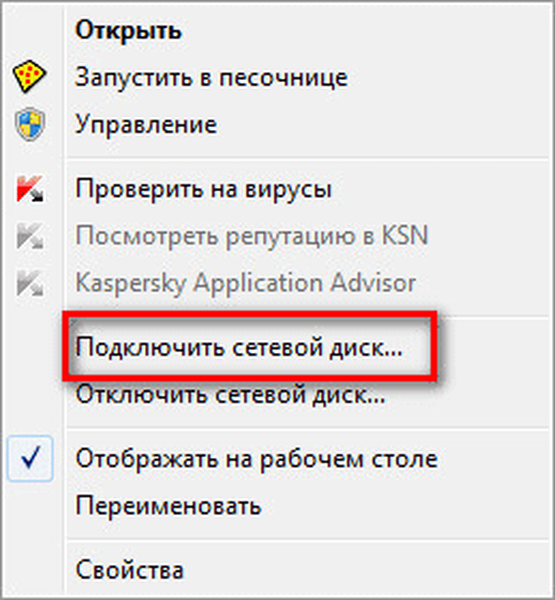
На други начин можете да повежете мрежни диск из прозора Екплорер, отворите картицу "Рачунар". Тамо ћете морати да изаберете "Мапирање мрежног погона".
Затим ће се отворити прозор „Мап Нетворк Дриве“. У овом прозору морате одабрати слово за нови мрежни диск. Подразумевано, Виндовс аутоматски бира слободно слово абецеде. Ако желите, можете да промените слово погона.
У поље „Фолдер“ морате унети следећу адресу:
хттпс://вебдав.иандек.ру
Подразумевано је активирана опција „Врати код пријаве“..
Можда ће вас такође занимати:- Како пребацити Иандек.Диск на други део чврстог диска
- Датотеке чувамо на Иандек.Диск
Након довршетка одабира поставки, кликните на дугме "Заврши".
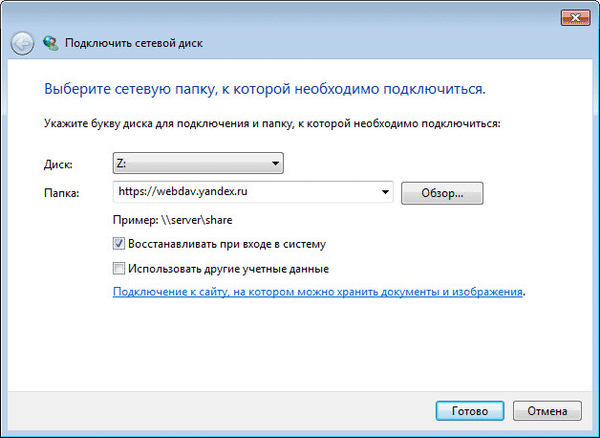
Затим ће се отворити прозор „Мап Нетворк Дриве“..
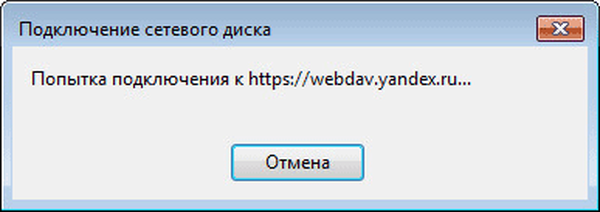
Након успешног повезивања мрежног погона, отвориће се прозор Виндовс Сецурити.
Овде, у пољу "Корисник", мораћете да унесете пријаву са свог налога у Иандек.Диск. Пошто је пријава причвршћена на поштанско сандуче у Иандеку, обратите пажњу на чињеницу да ћете у овом случају морати да унесете не пуну адресу е-поште, већ само пријаву (шта иде код "пса").
У поље Пассворд унесите лозинку за свој налог. Затим активирајте опцију „Запамти акредитиве“ да не бисте поново унели своје податке сваки пут када се повежете на мрежни диск. Следећи клик на дугме "ОК".
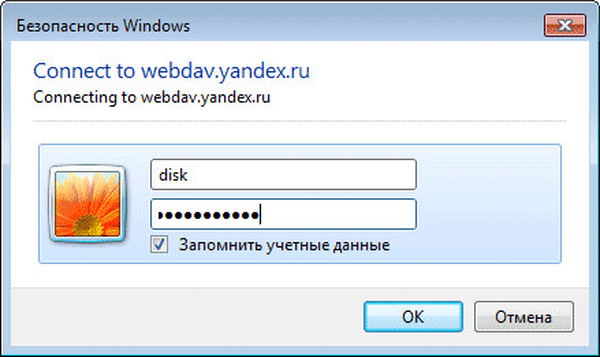
Након тога ће се отворити складиште облака Иандек.Диск у прозору Екплорер. Овде ће бити приказане све датотеке и фасцикле које се налазе у овој облаци..

У прозору Екплорера сви мрежни дискови повезани са рачунаром биће приказани у подручју Мрежна локација.

Сада можете да користите Иандеков „облак“ као обичан диск на рачунару.
Како искључити мрежни диск Иандек ВебДАВ
Да бисте прекинули вебдав иандек диск са рачунара, прво ћете морати да кликнете на икону „Рачунар“ или „Овај рачунар“, а затим у контекстном менију изаберете „Искључи мрежни диск ...“..
У прозору „мрежни дискови“ који се отвори, морат ћете одабрати жељени уређај, а затим кликнути на дугме „ОК“.
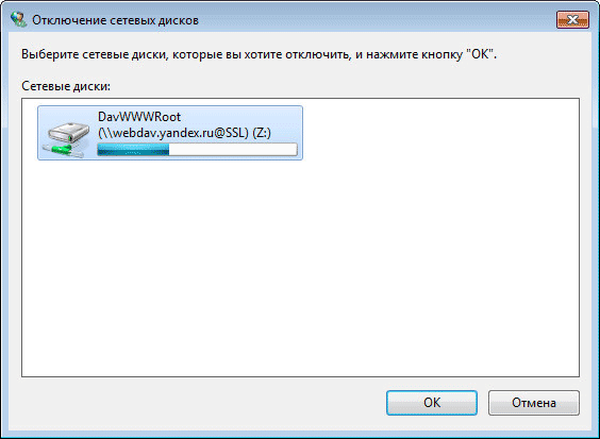
Након тога, мрежни уређај Иандек.Диск биће искључен са рачунара.
Закључци чланка
Корисник може повезати складиште Иандек.Диск у облаку са својим рачунаром као мрежни диск користећи ВебДАВ протокол. У овом случају, користићете удаљени „облак“ као мрежни диск. У исто време, ваше датотеке ће се физички налазити на удаљеном серверу, а са њима можете радити као и на уобичајеном погону на рачунару.
Повезане публикације:- ОнеДриве - ВебДав веза
- Вуала - сигурна услуга складиштења на мрежи заснована на облаку
- ДропМеФилес - дељење датотека до 50 ГБ
- Гоогле диск (Гоогле диск) - складиштење датотека у облаку
- Иандек.Диск је сада доступан до 20 ГБ бесплатно!